بهینه سازی ریزشیر تسلا با جریان گذرا
معرفی
یک شیر تسلا با استفاده از نیروهای اصطکاک به جای قطعات متحرک، جریان رو به عقب را در یک هندسه ثابت مهار می کند . 1 . این بدان معنی است که سیال می تواند آزادانه در یک جهت جریان داشته باشد اما در جهت معکوس جریان ندارد. توجه داشته باشید که تابع هدف با بهینهسازی ریزشیر تسلا متفاوت است، زیرا هدف بر حسب دبی با اختلاف فشار نوسانی تعریف میشود (به جای برعکس، با هدفی که بر حسب افت فشار و جریان نوسانی تعریف میشود. نرخ).
تعریف مدل
این مدل معادلات ناویر-استوکس گذرا را با یک افت فشار نوسانی حل می کند. عدد رینولدز در این مثال 500 است. معیار اثربخشی طرح، میانگین دبی جریان در جهت x در طول دوره T است :
که در آن T زمان شبیه سازی به عنوان دو دوره نوسان فشار است. این مدل از یک ODE برای انجام یکپارچه سازی زمانی استفاده می کند ( شکل 1 را ببینید ):
که در آن t max = 1.75 T دوره و مرحله f تعریف شده است به طوری که ادغام در آخرین دوره رخ می دهد:
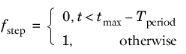
جریان سیال توسط معادلات تراکم ناپذیر ناویر-استوکس توصیف می شود:

که در آن ضریب α(θ) به توزیع موادی که جریان را در داخل دستگاه مختل می کند بستگی دارد. در این مثال، α(θ) توسط
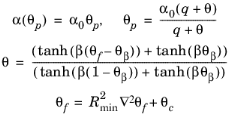
که در آن θc و θ f فاکتورهای حجم مواد کنترل و فیلتر شده هستند. برای جلوگیری از تأثیر مقیاس خاکستری، میدان فیلتر شده برای ساخت ضریب حجم مواد، θ ، پیشبینی میشود که با عبارت میرایی با استفاده از یک تابع محدب مرتبط است. رجوع کنید به رفر. 3 .
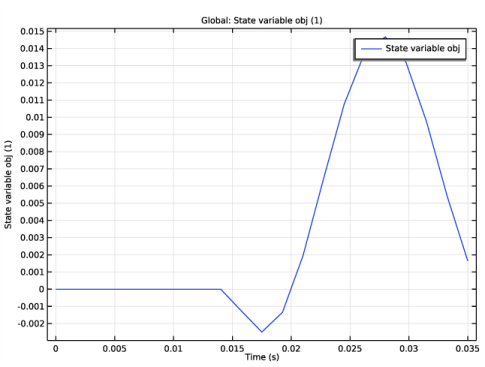
شکل 1: متغیر ODE (که برای انجام یکپارچه سازی زمانی استفاده می شود) برای طراحی بهینه شده رسم شده است.
نتایج و بحث
همانطور که انتظار می رفت، طراحی دارای ویژگی هایی مشابه آنچه در بهینه سازی میکرو شیر تسلا دیده می شود، دارد ، اما مانع مرکزی بیشتر در سمت راست قرار دارد، همانطور که در شکل 2 و شکل 3 مشاهده می شود . یک شبیهسازی تأیید با استفاده از یک توری متناسب با بدنه انجام میشود، به شکل 4 و شکل 5 مراجعه کنید . تجزیه و تحلیل را می توان برای اطمینان از اینکه بهینه سازی متکی به اثرات غیر فیزیکی به دلیل توصیف دیواره های تقریبی بهینه سازی نیست، استفاده می شود.
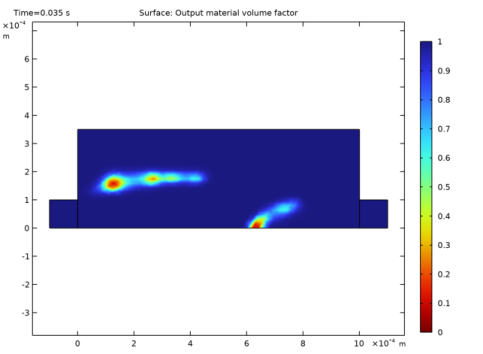
شکل 2: ضریب حجم مواد فیلتر شده برای طرح بهینه شده رسم شده است.
ضریب حجم مواد فیلتر شده برای طرح بهینه شده رسم شده است.
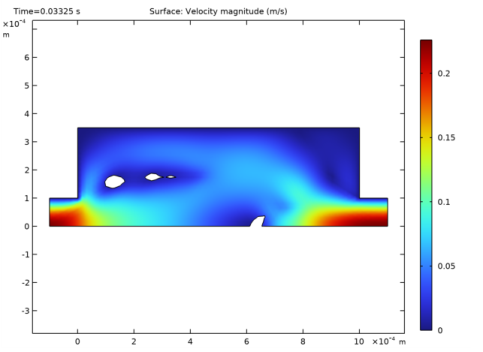 ضریب حجم مواد فیلتر شده برای طرح بهینه شده رسم شده است.
ضریب حجم مواد فیلتر شده برای طرح بهینه شده رسم شده است.شکل 3: سرعت جریان رسم شده است، در حالی که افت فشار سیال را به سمت عقب سوق می دهد.
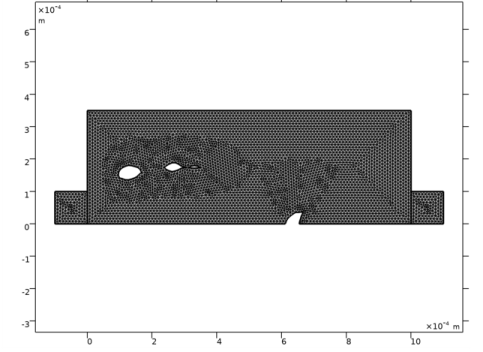
شکل 4: مش نصب شده بدنه مورد استفاده برای تأیید شرایط مرزی بدون لغزش را فراهم می کند.
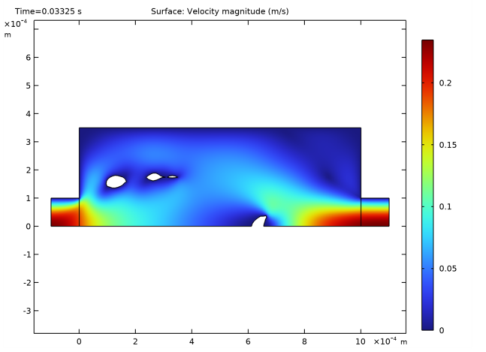
شکل 5: سرعت جریان رسم شده است، در حالی که افت فشار سیال را به سمت عقب هدایت می کند.
مقایسه کمی با نتایج بهینهسازی نشان میدهد که هدف برای راستیآزمایی کمی بدتر است، برخلاف رفتار در بهینهسازی یک میکرو شیر تسلا .
نکاتی درباره پیاده سازی COMSOL
این مثال از یک تابع هدف استفاده می کند که به عنوان یک انتگرال زمانی تعریف شده است، اما ارزیابی اهداف گذرا همیشه در آخرین مرحله زمانی انجام می شود. بنابراین ادغام زمانی به عنوان یک ODE اجرا می شود.
یک گام زمانی ثابت با یک حل کننده مجزا ترکیب می شود تا از استحکام مشکل الحاقی اطمینان حاصل شود.
منابع
1. اس. لین، “بهینه سازی توپولوژی شیر میکرو تسلا در عدد رینولدز کم و متوسط”، آکادمی علوم چین، چین، 27 سپتامبر 2011.
Google Scholar Crossref، CAS 2. L. Højgaard Olesen، F. Okkels، و H. Bruus، “یک پیاده سازی سطح بالای زبان برنامه نویسی از بهینه سازی توپولوژی اعمال شده برای جریان ناویر-استوکس در حالت پایدار”، بین المللی . J. Numer. مهندسی روش ها ، جلد 65، صص. Rev. 975-1001،
3. T. Borrvall و J. Petersson، “بهینه سازی توپولوژی سیالات در جریان استوکس،” بین المللی. J. Numer. مت. مایع ، جلد. 41، صفحات 77-107، 2003.
نکاتی درباره پیاده سازی COMSOL
این مدل از یک ODE برای ادغام زمان استفاده میکند و حلکننده اصلی بهینهسازی MMA (که به صورت سراسری همگرا نیست) استفاده میشود. در نهایت، مراحل زمانی ثابت و یک حلکننده مجزا برای اطمینان از استحکام مشکل الحاقی استفاده میشود.
مسیر کتابخانه برنامه: Optimization_Module/Topology_Optimization /tesla_microvalve_transient_optimization
دستورالعمل های مدل سازی
از منوی File ، New را انتخاب کنید .
جدید
در پنجره جدید ، روی  Model Wizard کلیک کنید .
Model Wizard کلیک کنید .
مدل جادوگر
1 | در پنجره Model Wizard روی |
2 | در درخت Select Physics ، Fluid Flow>Single-Phase Flow>Laminar Flow (spf) را انتخاب کنید . |
3 | روی افزودن کلیک کنید . |
4 | در درخت Select Physics ، Mathematics>ODE و DAE Interfaces>Global ODEs and DAEs (ge) را انتخاب کنید . |
5 | روی افزودن کلیک کنید . |
6 |
7 | در درخت انتخاب مطالعه ، General Studies>Time Dependent را انتخاب کنید . |
8 |
تعاریف جهانی
پارامترهای 1
1 | در پنجره Model Builder ، در قسمت Global Definitions روی Parameters 1 کلیک کنید . |
2 | در پنجره تنظیمات برای پارامترها ، بخش پارامترها را پیدا کنید . |
3 |
4 | به پوشه Application Libraries مدل بروید و روی فایل tesla_microvalve_transient_optimization_parameters.txt دوبار کلیک کنید . |
هندسه 1
مستطیل 1 (r1)
1 | در نوار ابزار Geometry ، روی |
2 | در پنجره تنظیمات برای Rectangle ، بخش Size and Shape را پیدا کنید . |
3 | در قسمت متن Width ، L را تایپ کنید . |
4 | در قسمت متن ارتفاع ، H را تایپ کنید . |
5 | قسمت Selections of Resulting Entities را پیدا کنید . تیک گزینه Resulting objects selection را انتخاب کنید . |
مربع 1 (مربع 1)
1 | در نوار ابزار هندسه ، روی |
2 | در پنجره تنظیمات مربع ، بخش Size را پیدا کنید . |
3 | در قسمت متن Side length ، L1 را تایپ کنید . |
4 | قسمت Position را پیدا کنید . در قسمت متن x ، -L1 را تایپ کنید . |
5 | قسمت Selections of Resulting Entities را پیدا کنید . تیک گزینه Resulting objects selection را انتخاب کنید . |
حرکت 1 (mov1)
1 | در نوار ابزار Geometry ، روی |
2 | در پنجره تنظیمات برای انتقال ، قسمت ورودی را پیدا کنید . |
3 | از لیست اشیاء ورودی ، مربع 1 را انتخاب کنید . |
4 | کادر انتخاب Keep input objects را انتخاب کنید . |
5 | قسمت Displacement را پیدا کنید . در قسمت متن x ، L+L1 را تایپ کنید . |
تقارن
1 | در نوار ابزار Geometry ، روی |
2 | در پنجره تنظیمات برای Box Selection ، قسمت Geometric Entity Level را پیدا کنید . |
3 | از لیست Level ، Boundary را انتخاب کنید . |
4 | در قسمت Label text Symmetry را تایپ کنید . |
5 | قسمت Box Limits را پیدا کنید . در قسمت متن حداکثر y ، eps را تایپ کنید . |
6 | قسمت Output Entities را پیدا کنید . از فهرست Include entity if ، Entity inside کادر را انتخاب کنید . |
پریز
1 | روی Symmetry کلیک راست کرده و Duplicate را انتخاب کنید . |
2 | در پنجره تنظیمات برای انتخاب جعبه ، Outlet را در قسمت متن برچسب تایپ کنید . |
3 | قسمت Box Limits را پیدا کنید . در قسمت متن حداکثر x ، -L1*0.999 را تایپ کنید . |
4 | در قسمت متن حداکثر y ، Inf را تایپ کنید . |
ورودی
1 | روی Outlet کلیک راست کرده و Duplicate را انتخاب کنید . |
2 | در پنجره تنظیمات برای انتخاب جعبه ، ورودی را در قسمت نوشتار برچسب تایپ کنید . |
3 | قسمت Box Limits را پیدا کنید . در قسمت حداقل متن x ، L+L1*0.999 را تایپ کنید . |
4 | در قسمت متن حداکثر x ، Inf را تایپ کنید . |
ورودی/خروجی
1 | در نوار ابزار Geometry ، روی |
2 | در پنجره تنظیمات برای انتخاب اتحادیه ، ورودی/خروجی را در قسمت متن برچسب تایپ کنید . |
3 | قسمت Geometric Entity Level را پیدا کنید . از لیست Level ، Boundary را انتخاب کنید . |
4 | قسمت Input Entities را پیدا کنید . |
5 | در کادر محاورهای افزودن ، در فهرست انتخابها برای افزودن ، خروجی و ورودی را انتخاب کنید . |
6 | روی OK کلیک کنید . |
نقطه مرجع فشار
1 | در نوار ابزار Geometry ، روی |
2 | در پنجره تنظیمات برای انتخاب دیسک ، نقطه مرجع فشار را در قسمت متن برچسب تایپ کنید . |
3 | قسمت Geometric Entity Level را پیدا کنید . از لیست Level ، Point را انتخاب کنید . |
4 | قسمت Size and Shape را پیدا کنید . در قسمت نوشتار شعاع بیرونی ، L/1000 را تایپ کنید . |
مواد
اب
1 | در پنجره Model Builder ، در قسمت Component 1 (comp1) روی Materials راست کلیک کرده و Blank Material را انتخاب کنید . |
2 | در پنجره تنظیمات برای مواد ، آب را در قسمت متن برچسب تایپ کنید . |
3 | بخش محتوای مواد را پیدا کنید . در جدول تنظیمات زیر را وارد کنید: |
ویژگی | متغیر | ارزش | واحد | گروه اموال |
تراکم | rho | put0 | کیلوگرم بر متر مکعب | پایه ای |
ویسکوزیته دینامیکی | که در | mu0 | پس | پایه ای |
جزء 1 (COMP1)
تراکم مدل 1 (dtopo1)
1 | در نوار ابزار تعاریف ، روی |
2 | در پنجره تنظیمات برای مدل چگالی ، قسمت انتخاب موجودیت هندسی را پیدا کنید . |
3 | از لیست Selection ، Rectangle 1 را انتخاب کنید . |
4 | قسمت Filtering را پیدا کنید . از لیست R min ، User defined را انتخاب کنید . |
5 | در قسمت متن، meshsz را تایپ کنید . |
6 | بخش Projection را پیدا کنید . از لیست نوع Projection ، طرح تانژانت Hyperbolic را انتخاب کنید . |
7 | در قسمت متن β ، بتا را تایپ کنید . |
8 | بخش Interpolation را پیدا کنید . از لیست نوع درون یابی ، دارسی را انتخاب کنید . |
9 | در قسمت متن q دارسی ، q را تایپ کنید . |
10 | قسمت Control Variable Discretization را پیدا کنید . از لیست ترتیب عناصر ، Constant را انتخاب کنید . |
11 | قسمت Control Variable Initial Value را پیدا کنید . در قسمت متن θ 0 ، 1 را تایپ کنید . |
مواد تجویز شده 1
1 | در نوار ابزار تعاریف ، روی |
2 | در پنجره تنظیمات برای مواد تجویز شده ، قسمت انتخاب موجودیت هندسی را پیدا کنید . |
3 | از لیست انتخاب ، مربع 1 را انتخاب کنید . |
تعاریف
میانگین سرعت
1 | در نوار ابزار تعاریف ، روی |
2 | در پنجره تنظیمات برای Domain Probe ، میانگین سرعت را در قسمت نوشتار Label تایپ کنید . |
3 | در قسمت متن نام متغیر ، uAvg را تایپ کنید . |
4 | بخش انتخاب منبع را پیدا کنید . از لیست Selection ، Rectangle 1 را انتخاب کنید . |
5 | قسمت Probe Type را پیدا کنید . از لیست Type ، Integral را انتخاب کنید . |
6 | قسمت Expression را پیدا کنید . در قسمت متن Expression ، u/L/H را تایپ کنید . |
جریان آرام (SPF)
تقارن 1
1 | در پنجره Model Builder ، در قسمت Component 1 (comp1) روی Laminar Flow (spf) کلیک راست کرده و Symmetry را انتخاب کنید . |
2 | در پنجره تنظیمات برای تقارن ، قسمت انتخاب مرز را پیدا کنید . |
3 | از لیست انتخاب ، Symmetry را انتخاب کنید . |
شرایط جریان دوره ای 1
1 | در نوار ابزار Physics ، روی |
2 | در پنجره تنظیمات برای وضعیت جریان دوره ای ، قسمت انتخاب مرز را پیدا کنید . |
3 | از لیست انتخاب ، ورودی/خروجی را انتخاب کنید . |
4 | قسمت Flow Condition را پیدا کنید . در قسمت متن Δ p ، dp*cos(2*pi*t/Tperiod) را تایپ کنید . |
محدودیت نقطه فشار 1
1 | در نوار ابزار فیزیک ، روی |
2 | در پنجره تنظیمات برای محدودیت نقطه فشار ، قسمت انتخاب نقطه را پیدا کنید . |
3 | از لیست انتخاب ، نقطه مرجع فشار را انتخاب کنید . |
حجم 1
1 | در نوار ابزار Physics ، روی |
2 | در پنجره تنظیمات برای Volume Force ، بخش انتخاب دامنه را پیدا کنید . |
3 | از لیست Selection ، Rectangle 1 را انتخاب کنید . |
4 | بخش Volume Force را پیدا کنید . بردار F را به صورت مشخص کنید |
-alpha*dtopo1.theta_p*u | ایکس |
-alpha*dtopo1.theta_p*v | y |
ODE و DAE جهانی (GE)
معادلات جهانی 1
1 | در پنجره Model Builder ، در قسمت Component 1 (comp1)>Global ODEs and DAEs (ge) روی معادلات جهانی 1 کلیک کنید . |
2 | در پنجره تنظیمات برای معادلات جهانی ، بخش معادلات جهانی را پیدا کنید . |
3 | در جدول تنظیمات زیر را وارد کنید: |
نام | F(U,UT,UTT,T) (1) | مقدار اولیه (U_0) (1) | مقدار اولیه (U_T0) (1/S) | شرح |
obj | objt*tmax-(tmax-Tperiod <t)*uAvg/U0 | 0 | 0 |
عبارت بولی اثرات اولیه سازی را در اولین دوره فیلتر می کند.
مش 1
مثلثی رایگان 1
در نوار ابزار Mesh ، روی  Free Triangular کلیک کنید .
Free Triangular کلیک کنید .
اندازه
1 | در پنجره Model Builder ، روی Size کلیک کنید . |
2 | در پنجره تنظیمات برای اندازه ، قسمت اندازه عنصر را پیدا کنید . |
3 | روی دکمه Custom کلیک کنید . |
4 | قسمت پارامترهای اندازه عنصر را پیدا کنید . در قسمت متن حداکثر اندازه عنصر ، meshsz را تایپ کنید . |
5 |
بهينه سازي
1 | در پنجره Model Builder ، روی Study 1 کلیک کنید . |
2 | در پنجره تنظیمات برای مطالعه ، Optimization را در قسمت نوشتار Label تایپ کنید . |
بهینه سازی توپولوژی
1 | در نوار ابزار مطالعه ، روی |
2 | در پنجره تنظیمات برای بهینه سازی توپولوژی ، بخش Optimization Solver را پیدا کنید . |
3 | در قسمت متن حداکثر تعداد تکرار ، 25 را تایپ کنید . |
4 | تیک گزینه Move limits را انتخاب کنید . در قسمت متن مرتبط، 0.2 را تایپ کنید . |
5 | روی Add Expression در گوشه سمت راست بالای بخش Objective Function کلیک کنید . از منو، Component 1 (comp1)>Global ODEs و DAEs>comp1.obj – State variable obj را انتخاب کنید . |
6 | قسمت Objective Function را پیدا کنید . از لیست Type ، Maximization را انتخاب کنید . |
7 | از لیست مقیاس بندی هدف ، دستی را انتخاب کنید . |
8 | در قسمت متن مقیاس ، 1.5e-3 را تایپ کنید . |
9 | قسمت Output while Solving را پیدا کنید . از لیست Probes ، هیچکدام را انتخاب کنید . |
مرحله 1: وابسته به زمان
1 | در پنجره Model Builder ، روی Step 1: Time Dependent کلیک کنید . |
2 | در پنجره تنظیمات مربوط به زمان وابسته ، قسمت تنظیمات مطالعه را پیدا کنید . |
3 | در قسمت متنی زمان خروجی ، range(0,tmax/20,tmax) را تایپ کنید . |
4 | در نوار ابزار مطالعه ، |
نتایج
ضریب حجم مواد خروجی
در پنجره Model Builder ، گره Results>Topology Optimization را گسترش دهید .
سطح 1
1 | در پنجره Model Builder ، گره ضریب حجم مواد خروجی را گسترش دهید ، سپس روی Surface 1 کلیک کنید . |
2 | در پنجره تنظیمات برای Surface ، بخش Coloring and Style را پیدا کنید . |
3 | از لیست تبدیل جدول رنگ ، Reverse را انتخاب کنید . |
بهينه سازي
تنظیمات حل کننده
در پنجره Model Builder ، گره Optimization>Solver Configurations را گسترش دهید .
راه حل 1 (sol1)
در این مورد MMA اصلی (1987) با ارزیابی مدل کمتر به توپولوژی صحیح همگرا می شود.
1 | در پنجره Model Builder ، گره Optimization>Solver Configurations>Solution 1 (sol1) را گسترش دهید ، سپس روی Optimization Solver 1 کلیک کنید . |
2 | در پنجره تنظیمات مربوط به بهینه سازی حل کننده ، بخش Optimization Solver را پیدا کنید . |
3 | تیک Globally Convergent MMA را پاک کنید . |
برای اطمینان از استحکام مشکل الحاقی باید گامهای زمانی را اصلاح کنیم.
4 | در پنجره Model Builder ، گره Optimization>Solver Configurations>Solution 1 (sol1)> Optimization Solver 1 را گسترش دهید ، سپس روی Time-Dependent Solver 1 کلیک کنید . |
5 | در پنجره تنظیمات برای حل وابسته به زمان ، کلیک کنید تا بخش Time Steping گسترش یابد . |
6 | از لیست مراحل انجام شده توسط حل کننده ، دستی را انتخاب کنید . |
7 | در قسمت متنی Time step ، tstep را تایپ کنید . |
8 | روی Time-Dependent Solver 1 کلیک راست کرده و Segregated را انتخاب کنید . |
برای افزایش استحکام مشکل الحاقی، به یک حلکننده مجزا بروید.
9 | روی Segregated 1 کلیک راست کرده و دو بار Segregated Step را انتخاب کنید . |
10 | در پنجره Settings برای Segregated Step ، در قسمت Label گزینه Optimization را تایپ کنید . |
11 | قسمت General را پیدا کنید . در لیست متغیرها ، فشار (comp1.p) ، فیلد سرعت (comp1.u) و متغیر حالت obj (comp1.ODE1) را انتخاب کنید . |
12 | در قسمت متغیرها ، |
13 | در پنجره Model Builder ، در قسمت Optimization>Solver Configurations>Solution 1 (sol1)> Optimization Solver 1>Time-Dependent Solver 1>Segregated 1 روی Segregated Step 1 کلیک کنید . |
14 | در پنجره تنظیمات برای مرحله جدا شده ، Fluid Flow را در قسمت متن برچسب تایپ کنید . |
15 | قسمت General را پیدا کنید . در قسمت متغیرها ، روی |
16 | در کادر محاورهای افزودن ، در فهرست متغیرها ، کنترل ضریب حجم مواد (comp1.dtopo1.theta_c) ، فشار (comp1.p) و فیلد سرعت (comp1.u) را انتخاب کنید . |
17 | روی OK کلیک کنید . |
18 | در پنجره Model Builder ، در قسمت Optimization>Solver Configurations>Solution 1 (sol1)> Optimization Solver 1>Time-Dependent Solver 1>Segregated 1 روی Segregated Step 2 کلیک کنید . |
19 | در پنجره Settings برای Segregated Step ، Objective را در قسمت نوشتار Label تایپ کنید . |
20 | قسمت General را پیدا کنید . در قسمت متغیرها ، روی |
21 | در کادر محاورهای افزودن ، در لیست متغیرها ، کنترل ضریب حجم مواد (comp1.dtopo1.theta_c) و متغیر وضعیت obj (comp1.ODE1) را انتخاب کنید . |
22 | روی OK کلیک کنید . |
23 | در پنجره Model Builder ، روی Direct (ادغام شده) کلیک کنید . |
24 | در پنجره تنظیمات برای Direct ، بخش عمومی را بیابید . |
25 | از لیست حل ، PARDISO را انتخاب کنید تا زمان محاسبات کاهش یابد. |
بهینه سازی توپولوژی
1 | در پنجره Model Builder ، در زیر Optimization، روی Topology Optimization کلیک کنید . |
2 | در پنجره تنظیمات برای بهینه سازی توپولوژی ، بخش خروجی هنگام حل را پیدا کنید . |
3 | کادر Plot را انتخاب کنید . |
4 | از لیست گروه Plot ، ضریب حجم مواد خروجی را انتخاب کنید . |
5 | در نوار ابزار مطالعه ، |
نتایج
هدف، واقعگرایانه
1 | در پنجره Model Builder ، در بخش Results روی 1D Plot Group 3 کلیک کنید . |
2 | در پنجره Settings for 1D Plot Group ، Objective را در قسمت نوشتار Label تایپ کنید . |
3 | در نوار ابزار Objective ، روی |
ضریب حجم مواد خروجی
1 | در پنجره Model Builder ، در بخش Results>Topology Optimization روی ضریب حجم مواد خروجی کلیک کنید . |
2 | در نوار ابزار ضریب حجم مواد خروجی ، روی |
3 |
سرعت (spf)
1 | در پنجره Model Builder ، در قسمت Results روی Velocity (spf) کلیک کنید . |
2 | در پنجره Settings for 2D Plot Group ، بخش Data را پیدا کنید . |
3 | از لیست Dataset ، Filter را انتخاب کنید . |
4 | از لیست زمان (ها) ، 0.03325 را انتخاب کنید . |
واضح است که خطاهای تقریبی قابل توجهی برای شرایط مرزی بدون لغزش در بهینهسازی وجود دارد.
5 | در نوار ابزار Velocity (spf) ، روی |
6 |
برای اطمینان از اینکه نتایج بهینهسازی متکی به اثرات غیرفیزیکی نیست، تأیید را در یک مؤلفه جدید انجام دهید.
فیلتر کنید
1 | در پنجره Model Builder ، گره Results>Datasets را گسترش دهید ، سپس روی Filter کلیک کنید . |
2 | در پنجره تنظیمات برای فیلتر ، روی Replace Expression در گوشه سمت راست بالای بخش Expression کلیک کنید . از منو، Component 1 (comp1)>Definitions>Density Model 1>Auxiliary variables>dtopo1.theta_f – Filtered Material volume factor را انتخاب کنید . |
3 | روی Results>Datasets>Filter کلیک راست کرده و Create Mesh Part را انتخاب کنید . |
مش قسمت 1
واردات 1
1 | در پنجره تنظیمات برای واردات ، بخش واردات را پیدا کنید . |
2 | روی Import کلیک کنید . |
3 | در پنجره Model Builder ، روی Mesh Part 1 راست کلیک کرده و Create Geometry را انتخاب کنید . |
فیزیک، مواد و کاوشگر را از مؤلفه اول کپی/پیست کنید و انتخاب ها را تصحیح کنید.
جهانی ODE و DAE (GE)، جریان آرام (SPF)
1 | در پنجره Model Builder ، در قسمت Component 1 (comp1) ، Ctrl را کلیک کنید تا Laminar Flow (spf) و Global ODEs و DAEs (ge) را انتخاب کنید . |
2 | کلیک راست کرده و Copy را انتخاب کنید . |
جریان آرام (SPF2)
در پنجره Model Builder ، روی Component 2 (comp2) کلیک راست کرده و Paste Multiple Items را انتخاب کنید .
جهانی ODE و DAE (GE2)، جریان آرام (SPF2)
1 | در پنجره Model Builder ، در قسمت Component 2 (comp2) ، روی Ctrl کلیک کنید تا Laminar Flow (spf2) و Global ODE و DAEs (ge2) را انتخاب کنید . |
2 | در کادر محاورهای Messages from Paste ، روی OK کلیک کنید . |
مواد
آب (مت1)
در پنجره Model Builder ، در قسمت Component 1 (comp1)>Materials روی Water (mat1) کلیک راست کرده و Copy را انتخاب کنید .
مواد
آب (mat2)
در پنجره Model Builder ، در قسمت Component 2 (comp2) روی Materials راست کلیک کرده و Paste Material را انتخاب کنید .
تعاریف (COMP1)
میانگین سرعت (uAvg)
در پنجره Model Builder ، در قسمت Component 1 (comp1)>Definitions روی میانگین سرعت (uAvg) کلیک راست کرده و Copy را انتخاب کنید .
تعاریف (COMP2)
میانگین سرعت (دوم2)
1 | در پنجره Model Builder ، در قسمت Component 2 (comp2) روی Definitions کلیک راست کرده و Paste Domain Probe را انتخاب کنید . |
2 | در پنجره تنظیمات برای Domain Probe ، uAvg را در قسمت متن نام متغیر تایپ کنید . |
3 | بخش انتخاب منبع را پیدا کنید . از لیست Selection ، Rectangle 1 (Import 1) را انتخاب کنید . |
جریان آرام (SPF2)
تقارن 1
1 | در پنجره Model Builder ، گره Component 2 (comp2)> Laminar Flow (spf2) را گسترش دهید ، سپس Symmetry 1 را کلیک کنید . |
2 | در پنجره تنظیمات برای تقارن ، قسمت انتخاب مرز را پیدا کنید . |
3 | از لیست انتخاب ، Symmetry (وارد کردن 1) را انتخاب کنید . |
شرایط جریان دوره ای 1
1 | در پنجره Model Builder ، روی Periodic Flow Condition 1 کلیک کنید . |
2 | در پنجره تنظیمات برای وضعیت جریان دوره ای ، قسمت انتخاب مرز را پیدا کنید . |
3 | از لیست انتخاب ، ورودی/خروجی (وارد کردن 1) را انتخاب کنید . |
محدودیت نقطه فشار 1
1 | در پنجره Model Builder ، روی محدودیت نقطه فشار 1 کلیک کنید . |
2 | در پنجره تنظیمات برای محدودیت نقطه فشار ، قسمت انتخاب نقطه را پیدا کنید . |
3 | از لیست انتخاب ، نقطه مرجع فشار (واردات 1) را انتخاب کنید . |
حجم 1
در پنجره Model Builder ، در قسمت Component 2 (comp2)> Laminar Flow (spf2) روی Volume Force 1 کلیک راست کرده و Delete را انتخاب کنید .
ODE و DAE جهانی (GE2)
معادلات جهانی 1
1 | در پنجره Model Builder ، گره Component 2 (comp2)>Global ODEs and DAEs (ge2) را گسترش دهید ، سپس روی معادلات جهانی 1 کلیک کنید . |
2 | در پنجره تنظیمات برای معادلات جهانی ، بخش معادلات جهانی را پیدا کنید . |
3 | در جدول تنظیمات زیر را وارد کنید: |
نام | F(U,UT,UTT,T) (1) | مقدار اولیه (U_0) (1) | مقدار اولیه (U_T0) (1/S) | شرح |
obj | objt*tmax-(tmax-Tperiod <t)*uAvg/U0 | 0 | 0 |
مش 2
مثلثی رایگان 1
در نوار ابزار Mesh ، روی  Free Triangular کلیک کنید .
Free Triangular کلیک کنید .
اندازه
تنظیمات را تغییر دهید تا یک مش یکنواخت با اندازه عنصر نصف اندازه مورد استفاده برای بهینه سازی ایجاد شود.
1 | در پنجره Model Builder ، روی Size کلیک کنید . |
2 | در پنجره تنظیمات برای اندازه ، قسمت اندازه عنصر را پیدا کنید . |
3 | روی دکمه Custom کلیک کنید . |
4 | قسمت پارامترهای اندازه عنصر را پیدا کنید . در قسمت متن حداکثر اندازه عنصر ، meshsz/2 را تایپ کنید . |
5 | در قسمت متنی Maximum element growth rate ، Inf را تایپ کنید . |
6 | در قسمت متن Factor Curvature ، Inf را تایپ کنید . |
7 |
8 |
اضافه کردن مطالعه
1 | در نوار ابزار Home ، روی |
2 | به پنجره Add Study بروید . |
3 | زیربخش مطالعات را پیدا کنید . در درخت Select Study ، Empty Study را انتخاب کنید . |
4 | روی Add Study در نوار ابزار پنجره کلیک کنید . |
5 | در نوار ابزار Home ، روی |
بهينه سازي
مرحله 1: وابسته به زمان
در پنجره Model Builder ، در قسمت Optimization ، روی Step 1: Time Dependent کلیک راست کرده و Copy را انتخاب کنید .
مطالعه 2
در پنجره Model Builder ، روی Study 2 کلیک راست کرده و Paste Time Dependent را انتخاب کنید .
مرحله 1: وابسته به زمان
1 | در پنجره تنظیمات مربوط به زمان وابسته ، قسمت Physics and Variables Selection را پیدا کنید . |
2 | در جدول تنظیمات زیر را وارد کنید: |
رابط فیزیک | حل کنید برای | فرم معادله |
جریان آرام (spf) | اتوماتیک (ایستا) | |
ODE و DAE جهانی (ge) | خودکار (دامنه زمان) | |
بهینه سازی توپولوژی (مولفه 1) | خودکار |
3 | برای گسترش بخش Results while Solving کلیک کنید . از لیست Probes ، هیچکدام را انتخاب کنید . |
بهينه سازي
مرحله 1: وابسته به زمان
1 | در پنجره Model Builder ، در قسمت Optimization روی Step 1: Time Dependent کلیک کنید . |
2 | در پنجره تنظیمات مربوط به زمان وابسته ، قسمت Physics and Variables Selection را پیدا کنید . |
3 | در جدول تنظیمات زیر را وارد کنید: |
رابط فیزیک | حل کنید برای | فرم معادله |
جریان آرام (spf2) | اتوماتیک (ایستا) | |
ODE و DAE جهانی (ge2) | خودکار (دامنه زمان) |
تایید
1 | در پنجره Model Builder ، روی Study 2 کلیک کنید . |
2 | در پنجره تنظیمات برای مطالعه ، تأیید را در قسمت نوشتار برچسب تایپ کنید . |
3 | در نوار ابزار صفحه اصلی ، |
نتایج
هدف، فشار (spf)، سرعت (spf)
در پنجره Model Builder ، در قسمت Results ، روی Ctrl کلیک کنید تا Velocity (spf) ، Pressure (spf) و Objective را انتخاب کنید .
سرعت (spf)
ضریب حجم مواد خروجی بهینه سازی توپولوژی را بکشید و رها کنید .
بهینه سازی توپولوژی 1
در پنجره Model Builder ، در زیر Results روی Topology Optimization 1 کلیک راست کرده و Delete را انتخاب کنید .
هدف (تأیید)
1 | در پنجره Model Builder ، در بخش Results روی 1D Plot Group 8 کلیک کنید . |
2 | در پنجره تنظیمات برای گروه طرح 1 بعدی ، Objective (Verification) را در قسمت نوشتار Label تایپ کنید . |
هدف (تأیید)، فشار (spf2)، سرعت (spf2)
1 | در پنجره Model Builder ، در بخش Results ، روی Ctrl کلیک کنید تا Velocity (spf2) ، Pressure (spf2) و Objective (Verification) را انتخاب کنید . |
2 | کلیک راست کرده و Group را انتخاب کنید . |
تایید
در پنجره تنظیمات برای گروه ، تأیید را در قسمت نوشتار برچسب تایپ کنید .
از یک گروه ارزیابی برای مقایسه هدف در دو جزء استفاده کنید.
گروه ارزشیابی 1
1 | در نوار ابزار نتایج ، روی |
2 | در پنجره تنظیمات برای گروه ارزیابی ، بخش داده را پیدا کنید . |
3 | از لیست انتخاب زمان ، آخرین را انتخاب کنید . |
ارزیابی جهانی 1
روی Evaluation Group 1 کلیک راست کرده و Global Evaluation را انتخاب کنید .
ارزیابی جهانی 2
1 | در پنجره Model Builder ، روی Global Evaluation 1 کلیک راست کرده و Duplicate را انتخاب کنید . |
2 | در پنجره تنظیمات برای ارزیابی جهانی ، بخش داده را پیدا کنید . |
3 | از لیست Dataset ، Verification/Solution 2 (4) (sol2) را انتخاب کنید . |
4 | از لیست انتخاب زمان ، آخرین را انتخاب کنید . |
5 | در نوار ابزار Evaluation Group 1 ، روی |
سرعت (spf2)
1 | در پنجره Model Builder ، در بخش Results>Verification روی Velocity (spf2) کلیک کنید . |
2 | در پنجره تنظیمات برای گروه طرح دو بعدی ، روی Plot Previous کلیک کنید . |
3 |




